Все способы:
Вариант 1: Используем программы
Для работы с DCM-файлами существует множество специализированных программ, каждая из которых предлагает уникальный набор инструментов для просмотра и анализа медицинских изображений. Современное программное обеспечение позволяет не только просматривать снимки, но и проводить измерения, создавать 3D-реконструкции и экспортировать данные в различные форматы. Выбор конкретной программы зависит от потребностей пользователя: некоторые предпочитают простые средства просмотра, другим необходимы продвинутые инструменты для профессиональной диагностики. Важным критерием выбора также является поддержка различных модальностей исследований и возможность работы в сети. При этом большинство программ регулярно обновляется, добавляя новые функции и улучшая совместимость с современным медицинским оборудованием.
Способ 1: MicroDicom
MicroDicom представляет собой компактную, но мощную программу для просмотра и базового анализа медицинских изображений в формате DICOM. Это решение отличается интуитивно понятным интерфейсом и быстрой загрузкой файлов, что делает его идеальным выбором как для начинающих пользователей, так и для опытных специалистов. Давайте вкратце разберемся со сценарием использования данного софта именно в контексте открытия рассматриваемого формата файлов.
- Воспользуйтесь ссылкой выше, чтобы перейти на официальную страницу MicroDicom. Здесь можете скачать установщик пробной версии или сборку в формате ZIP, чтобы иметь возможность запускать софт без установки.
- После открытия можете добавить базу данных или перейти к выбору единичного файла формата DCM.
- Отобразится окно «Проводника», где необходимо отыскать нужный объект. Скорее всего, ассоциация файлов будет настроена автоматически, поэтому в будущем можете просто кликать дважды по нужным снимкам, чтобы открывать их через MicroDicom.
- После открытия приступайте к просмотру снимка, анализируя его содержимое и используя в своих целях.
- Можете запускать воспроизведение кадров при помощи инструментов на верхней панели, а также переключаться между ними при помощи ползунка. Общее количество изображений всегда отображается слева от снимка.
- Дополнительно всегда присутствуют теги, если те были заполнены при создании этого самого снимка. Можете узнать, как минимум, дату создания рентгена, возраст пациента и его пол.
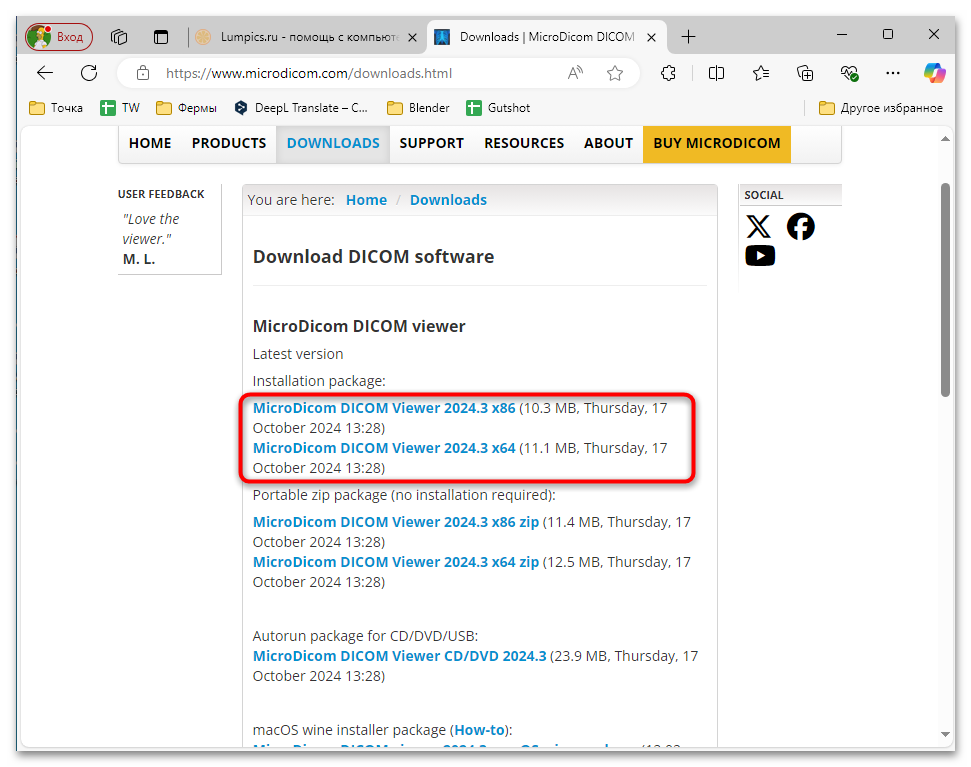
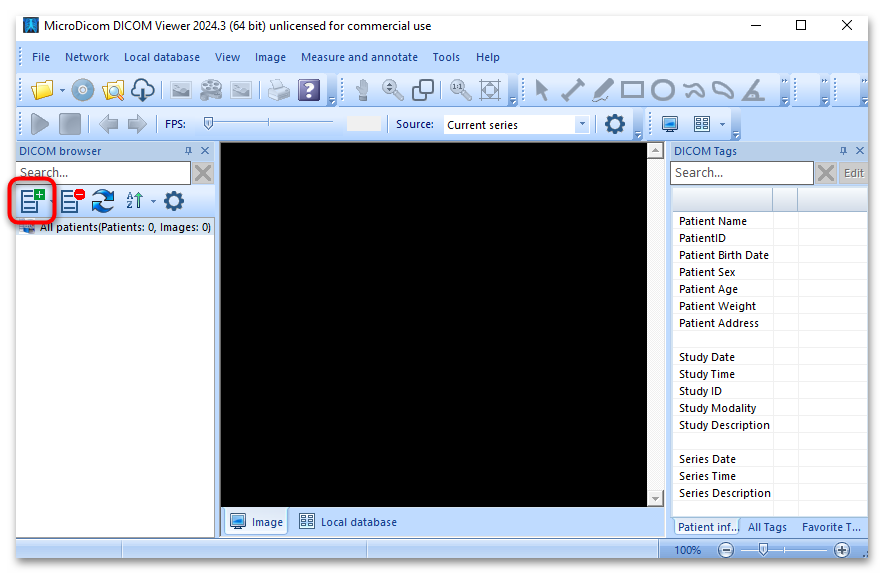
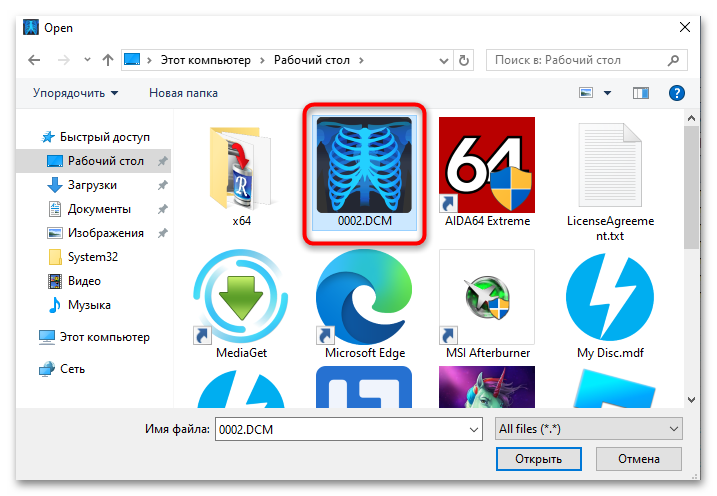
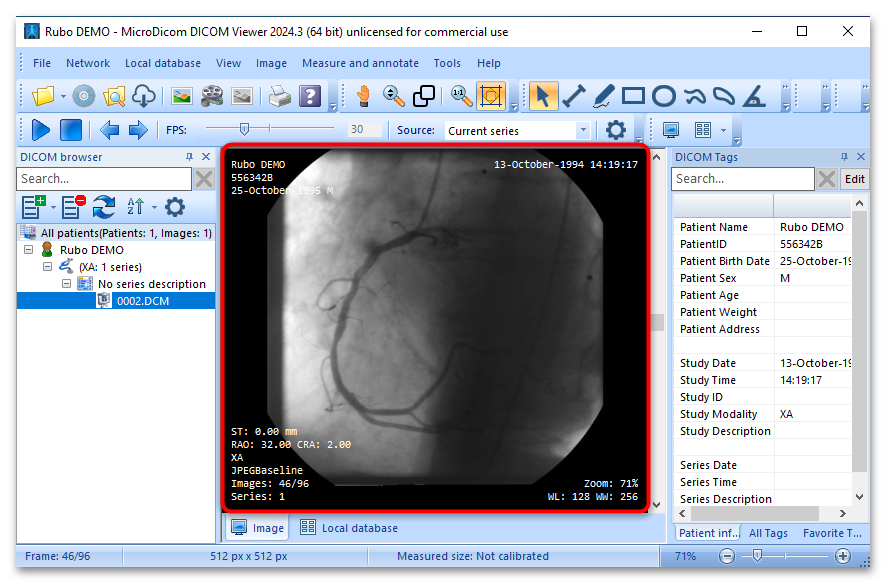
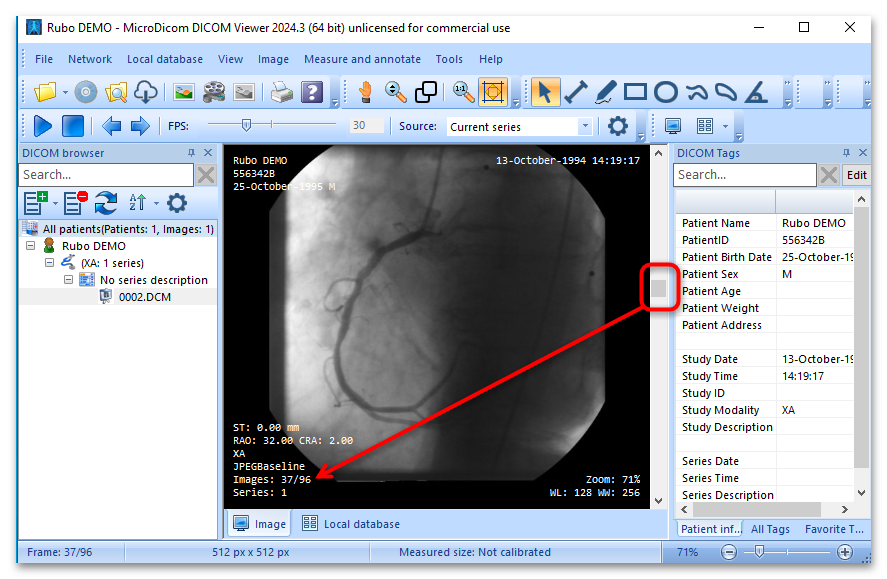
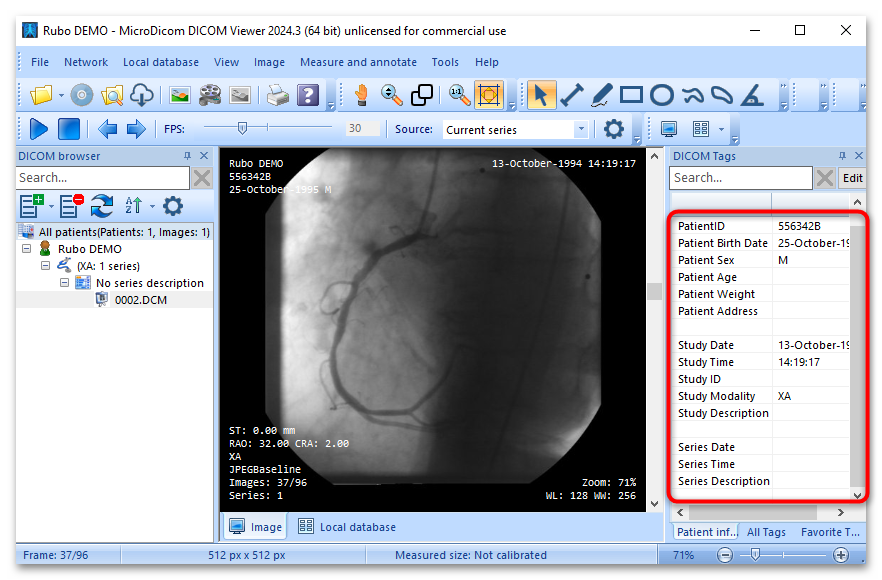
MicroDicom выделяется среди аналогов благодаря своей универсальности и набору профессиональных инструментов. Рассмотрим основные возможности программы, которые делают её незаменимым помощником в работе с медицинскими изображениями:
- Продвинутые инструменты визуализации. MicroDicom позволяет настраивать яркость, контрастность и гамму изображения в режиме реального времени, что критически важно для точной диагностики. Программа также поддерживает различные пресеты отображения, оптимизированные под разные типы исследований. Возможность создания собственных настроек визуализации делает работу более эффективной.
- Система измерений и аннотаций. В программе реализован полный набор инструментов для проведения точных измерений на снимках, включая измерение расстояний, углов и площадей. Пользователи могут добавлять текстовые аннотации и маркеры, которые сохраняются вместе с изображением. Встроенная калибровка обеспечивает точность всех измерений.
- Работа с сериями изображений. MicroDicom эффективно обрабатывает серии снимков, позволяя просматривать их в режиме кинопетли или покадрово. Программа автоматически сортирует изображения по сериям и исследованиям, что упрощает навигацию по большим наборам данных. Возможность синхронизации нескольких серий особенно полезна при сравнительном анализе.
Способ 2: RadiAnt DICOM Viewer
RadiAnt DICOM Viewer является профессиональным инструментом для работы с медицинскими изображениями, который сочетает в себе мощную функциональность и удобство использования. Это программное обеспечение разработано с учетом потребностей практикующих радиологов и других медицинских специалистов. Все функции софта рассмотреть не получится, но сосредоточимся конкретно на просмотре изображений, сохраненных в формате DCM.
- RadiAnt DICOM Viewer доступна для скачивания с официального сайта или через Microsoft Store. Во втором случае понадобится отыскать и запустить магазин приложений через Windows.
- В нем отыщите программу по названию, перейдите на ее страницу и нажмите кнопку «Установить».
- После запуска выберите вариант с активацией по коду и примите предложение о начале пробного периода. Так вы сможете пользоваться программой 30 дней без ограничений.
- Запустите ее, разверните меню открытия файлов и выберите вариант «Open DICOM file».
- Импортируйте изображение и начните ознакомление с ним.
- Воспроизведением можно управлять через панель с инструментами, а также выбирать количество кадров в секунду.
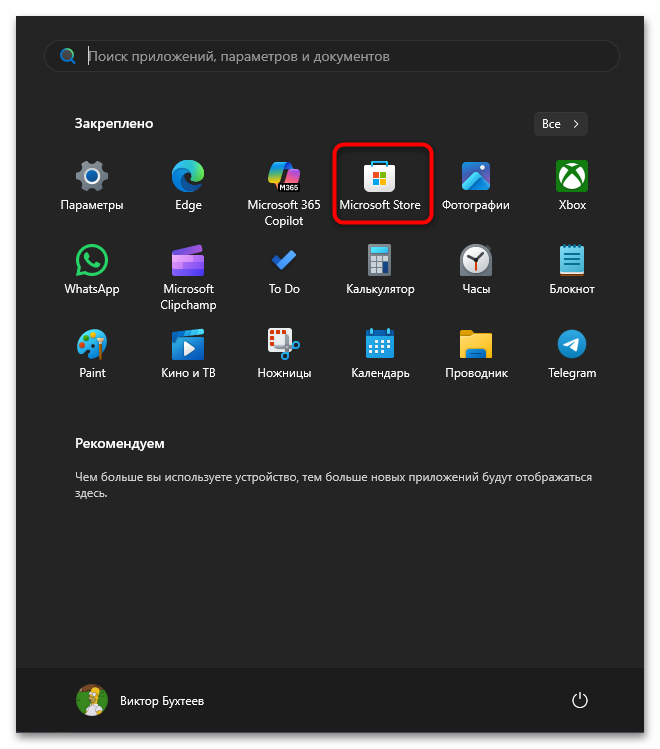
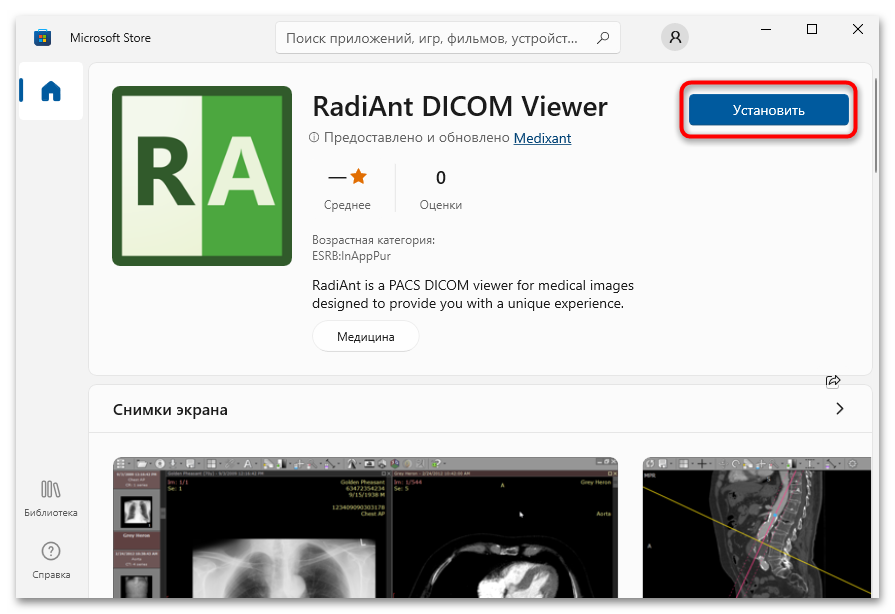
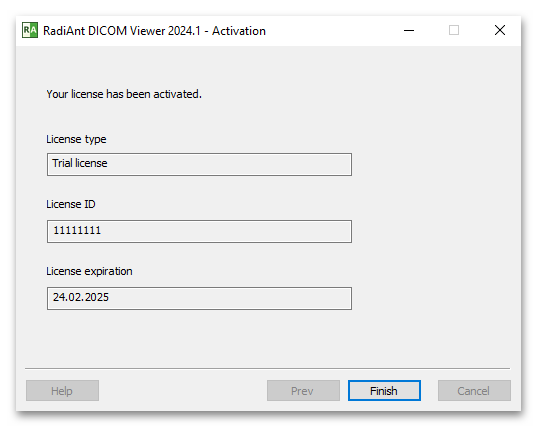
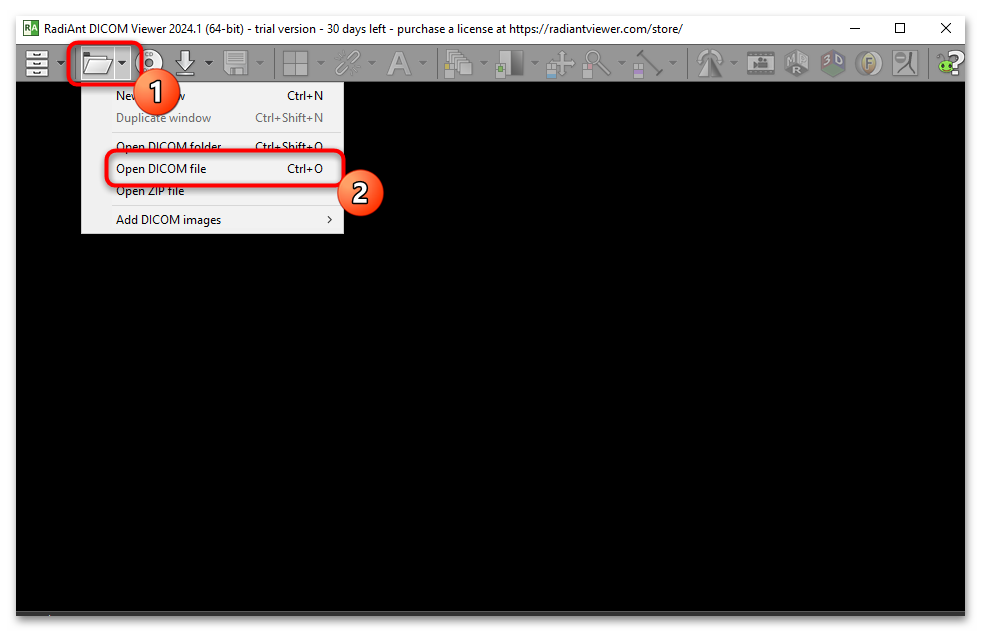
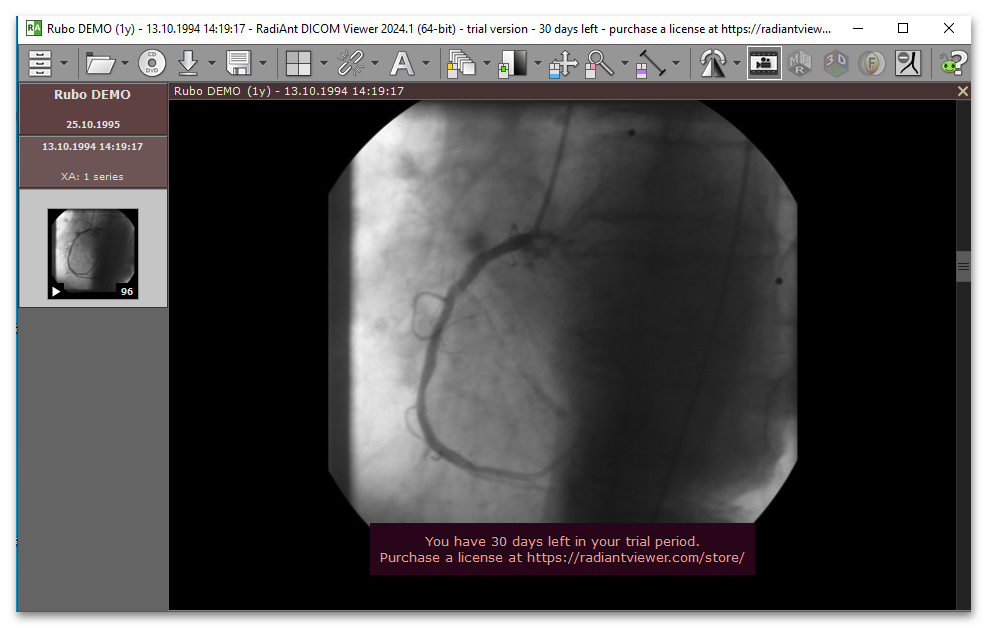
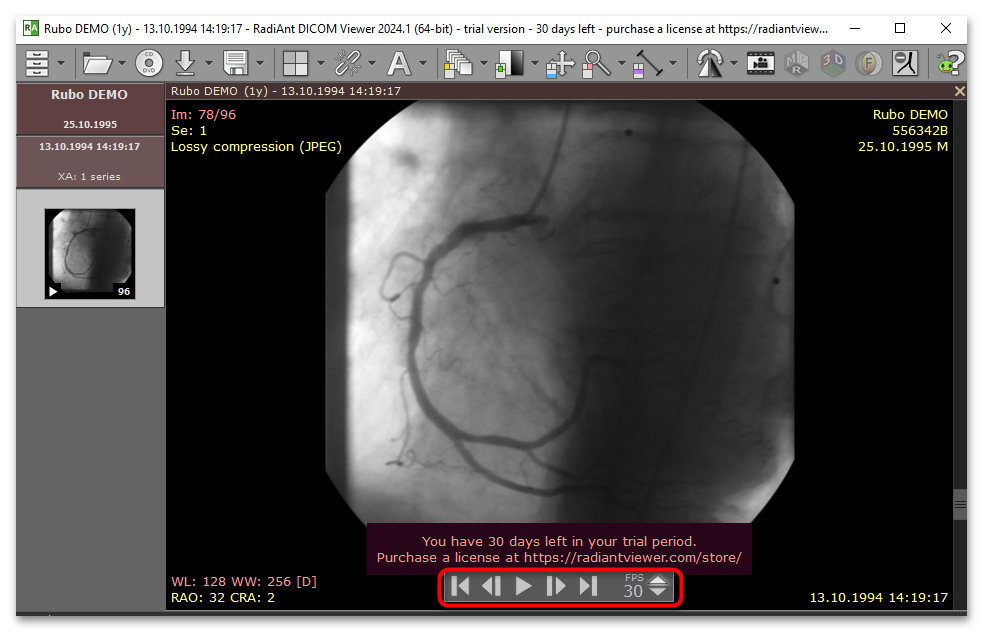
RadiAnt DICOM Viewer предлагает расширенные возможности для профессиональной работы с медицинскими изображениями. Ниже вы видите основные функции, о которых нужно знать перед тем, как делать свой выбор. Описания позволят вам получить больше полезной информации по софту и понять, подходит ли он для ваших целей.
- Мощные инструменты 3D-визуализации. RadiAnt позволяет создавать многоплоскостные реконструкции (MPR) и объемные рендеринги из серий КТ или МРТ снимков. Пользователи могут манипулировать 3D-моделями в реальном времени, что особенно полезно при планировании хирургических вмешательств. Программа также поддерживает создание проекций максимальной интенсивности (MIP).
- Продвинутая система поиска и организации данных. Программа обладает мощным PACS-клиентом, позволяющим эффективно управлять большими архивами медицинских изображений. Встроенная система фильтрации и поиска помогает быстро находить нужные исследования. Возможность создания локальной базы данных упрощает организацию рабочего процесса.
- Расширенные возможности обработки изображений. RadiAnt предлагает профессиональные инструменты постобработки, включая настройку окна просмотра, фильтрацию шумов и улучшение контрастности. Программа поддерживает работу с негатоскопом и позволяет сравнивать несколько исследований одновременно.
Способ 3: OsiriX
OsiriX является передовым программным обеспечением для пользователей MacOS, специализирующимся на обработке и анализе медицинских изображений. Эта программа представляет собой полноценную PACS-рабочую станцию, объединяющую функции просмотра изображений и инструменты постобработки профессионального уровня. Программа разработана с учетом специфики работы медицинских учреждений и исследовательских центров, предлагая широкие возможности для визуализации и анализа данных. OsiriX поддерживает все современные модальности медицинской визуализации, включая КТ, МРТ, ПЭТ и ультразвуковые исследования, обеспечивая высококачественное отображение и обработку изображений.
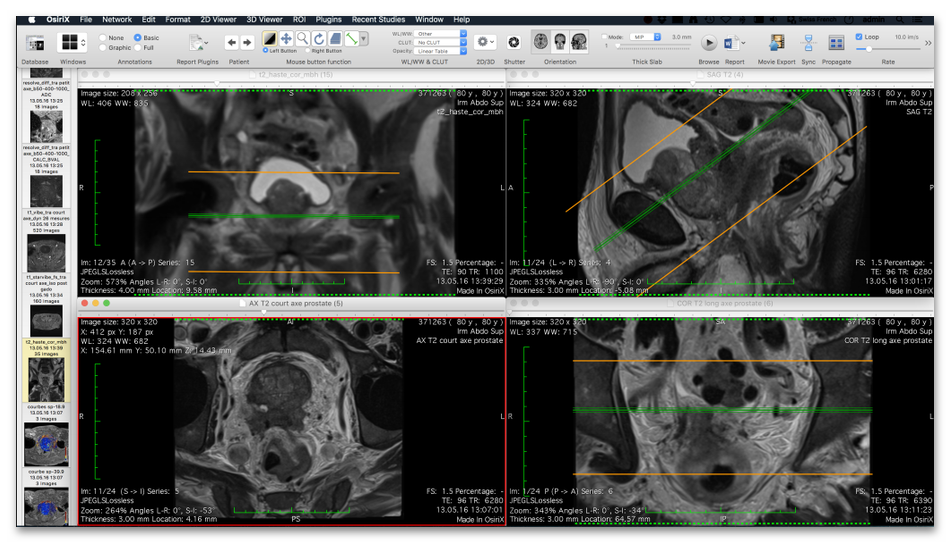
Особенно стоит отметить возможности программы в области 3D-визуализации, которые включают создание объемных реконструкций, многоплоскостных реформатов и поверхностных рендерингов. OsiriX также предлагает продвинутые инструменты для количественного анализа изображений и поддерживает плагины, расширяющие её функциональность. Мы советуем использовать ее тем юзерам, кто заинтересован в профессиональной работе со снимками и имеет в наличии iMac, Macbook или iPhone — для использования мобильной версии приложения.
Вариант 2: Онлайн-сервисы
У пользователей не всегда есть возможность или необходимость устанавливать специальное программное обеспечение для просмотра медицинских изображений. Онлайн-сервисы предлагают удобную альтернативу, позволяя просматривать DCM-файлы прямо в браузере. Это особенно актуально для быстрого просмотра отдельных снимков или при необходимости поделиться изображением с коллегами. Далее рассмотрим несколько надежных онлайн-платформ для работы с DICOM-файлами.
Способ 1: DICOM Web Viewer
DICOM Web Viewer представляет собой современный онлайн-инструмент для просмотра медицинских изображений, разработанный с учетом потребностей как медицинских специалистов, так и пациентов. Сервис отличается простым и интуитивно понятным интерфейсом, при этом предлагая базовый набор инструментов для работы с изображениями. Платформа поддерживает загрузку одиночных файлов и серий снимков, обеспечивая быстрый доступ к просмотру без необходимости установки дополнительного программного обеспечения.
- Перейдите по ссылке выше, чтобы попасть на открытую платформу DICOM Web Viewer. Найдите кликабельную надпись «here» и нажмите по ней, чтобы отобразить непосредственно сам просмотрщик.
- В нем используйте кнопку «Выберите файлы» для импорта.
- Отобразится окно «Проводника», в котором отыщите DCM-файл и дважды кликните по нему ЛКМ.
- Теперь снимок открыт для дальнейшей работы.
- Вы можете перемещать кадры при помощи зажатой левой кнопкой мыши, двигая курсор непосредственно в области снимка. Однако учитывайте, что для этого должен быть выбран инструмент «Scroll».
- Ниже вы увидите другие полезные настройки для редактирования цветов, прозрачности и контраста, чем можно воспользоваться для улучшения видимости снимка.
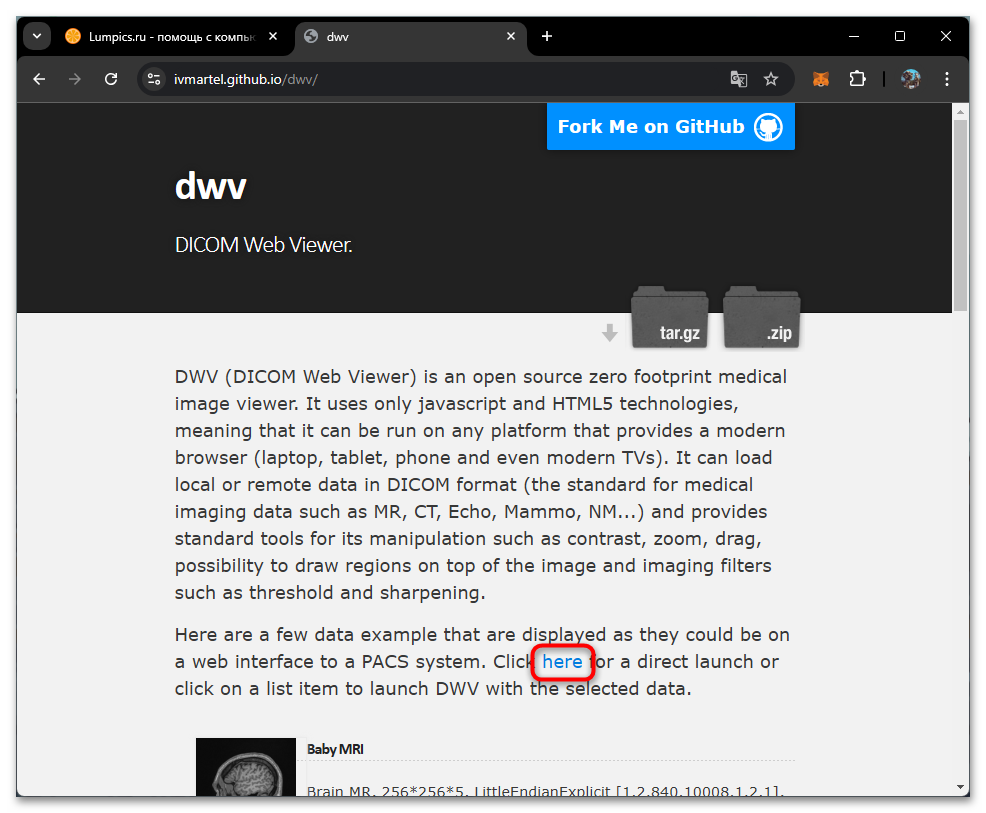
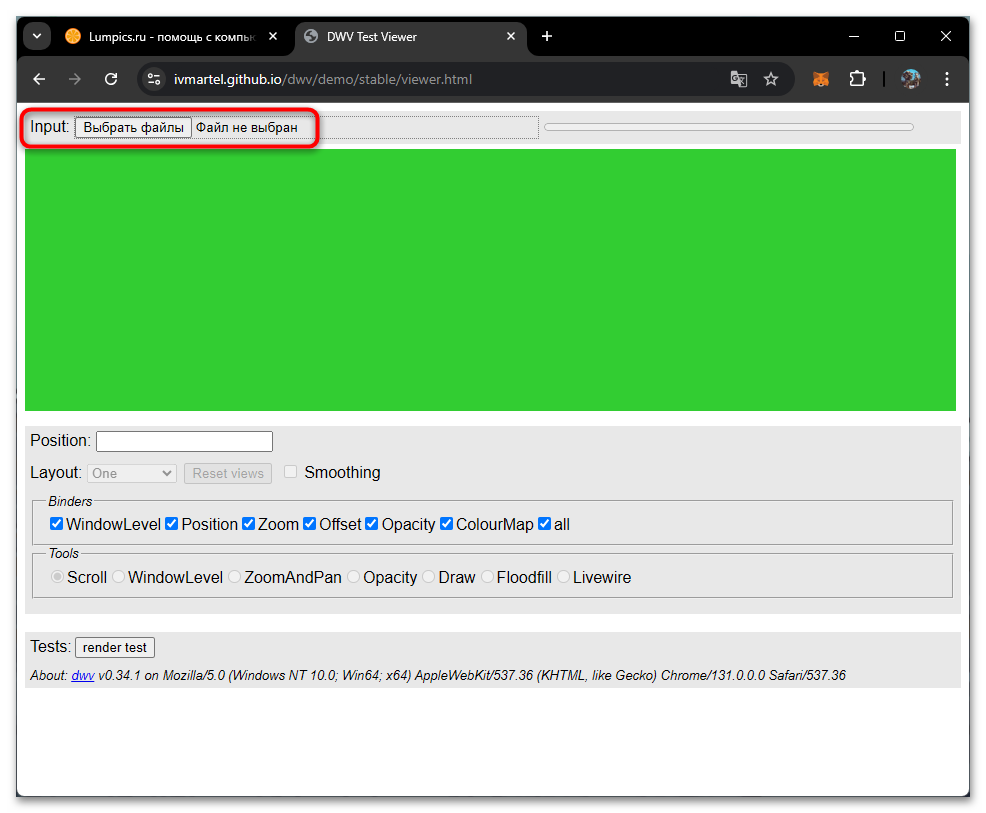
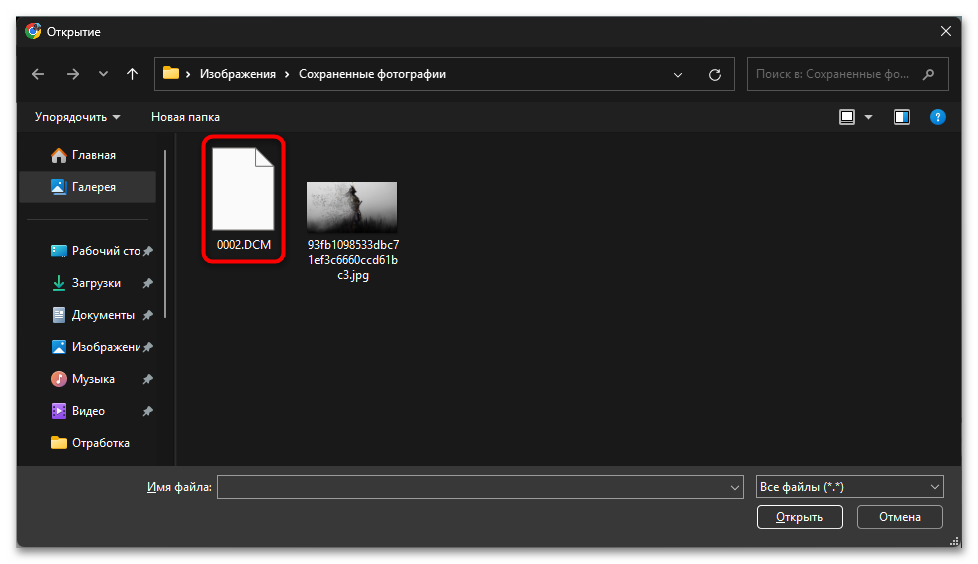
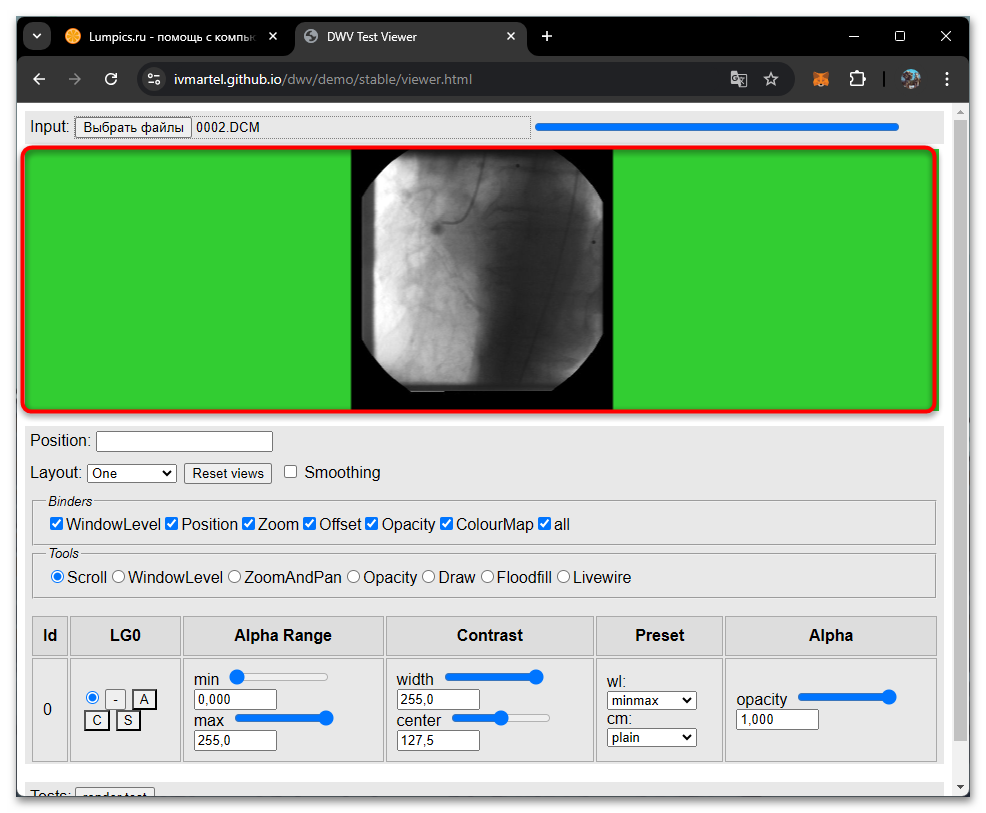
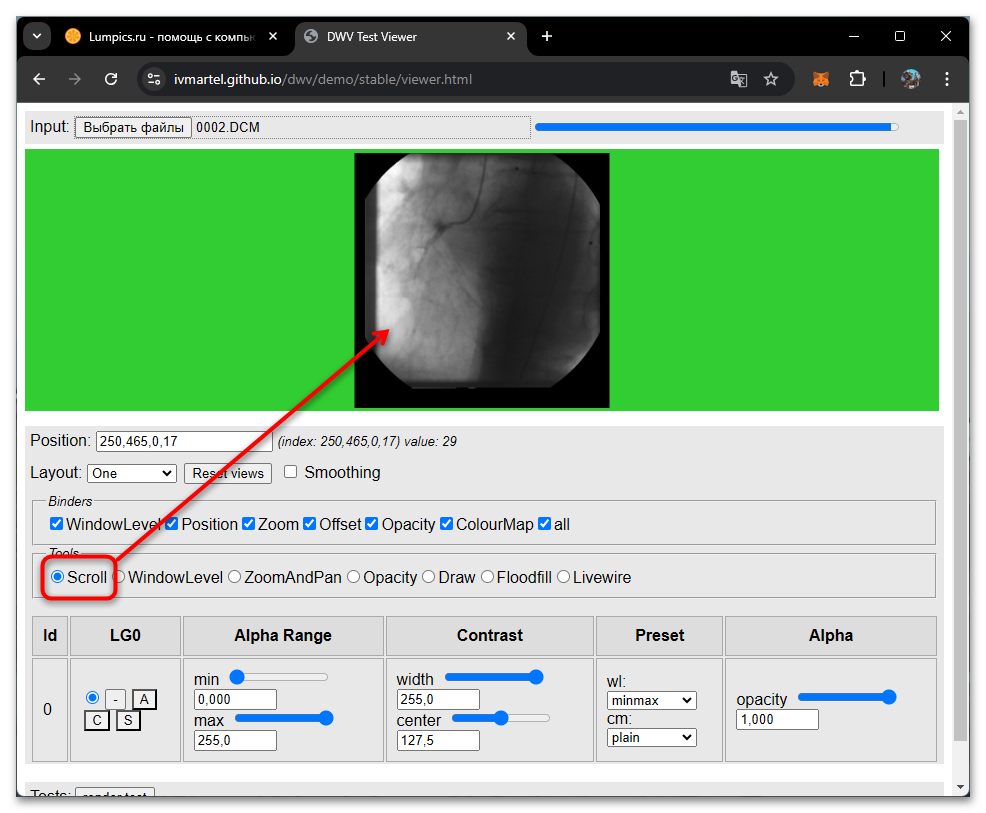
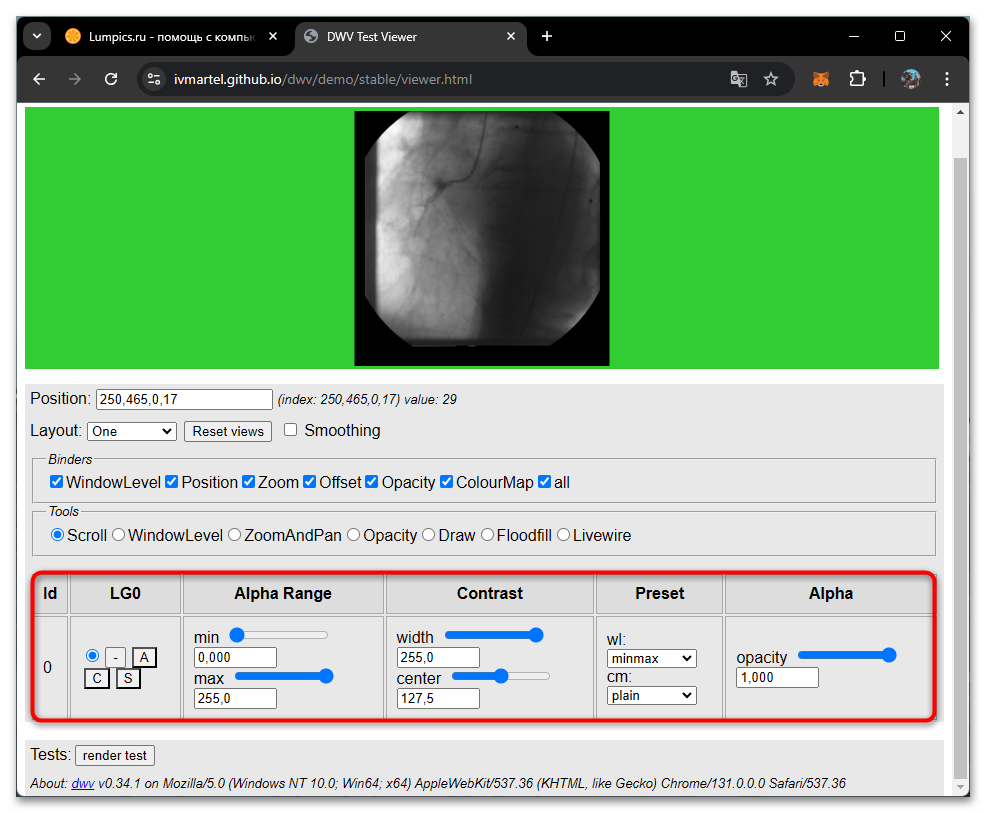
Способ 2: IMAIOS DICOM Viewer
IMAIOS DICOM Viewer является профессиональным веб-сервисом, ориентированным на медицинских специалистов и исследователей. Платформа предлагает расширенный набор инструментов для анализа и обработки медицинских изображений, включая возможности измерения, аннотирования и базовой постобработки. Сервис обеспечивает высокий уровень безопасности при работе с медицинскими данными и поддерживает различные форматы DICOM-файлов.
- Начните с импорта файла, нажав по соответствующей кнопке или сразу перетащив его прямо на выделенную область.
- IMAIOS DICOM Viewer поддерживает просмотр серии снимков, для чего их можно добавлять последовательно и переключаться в любое время.
- Прокрутка кадров осуществляется при помощи ползунка справа. Внизу вы будете видеть, какое общее количество кадров в данном снимке и просмотр какого осуществляется в текущий момент.
- Справа находится дополнительная панель с инструментами. С ее помощью включается линейка, настраивается контраст и яркость и происходит увеличение или уменьшение снимка.

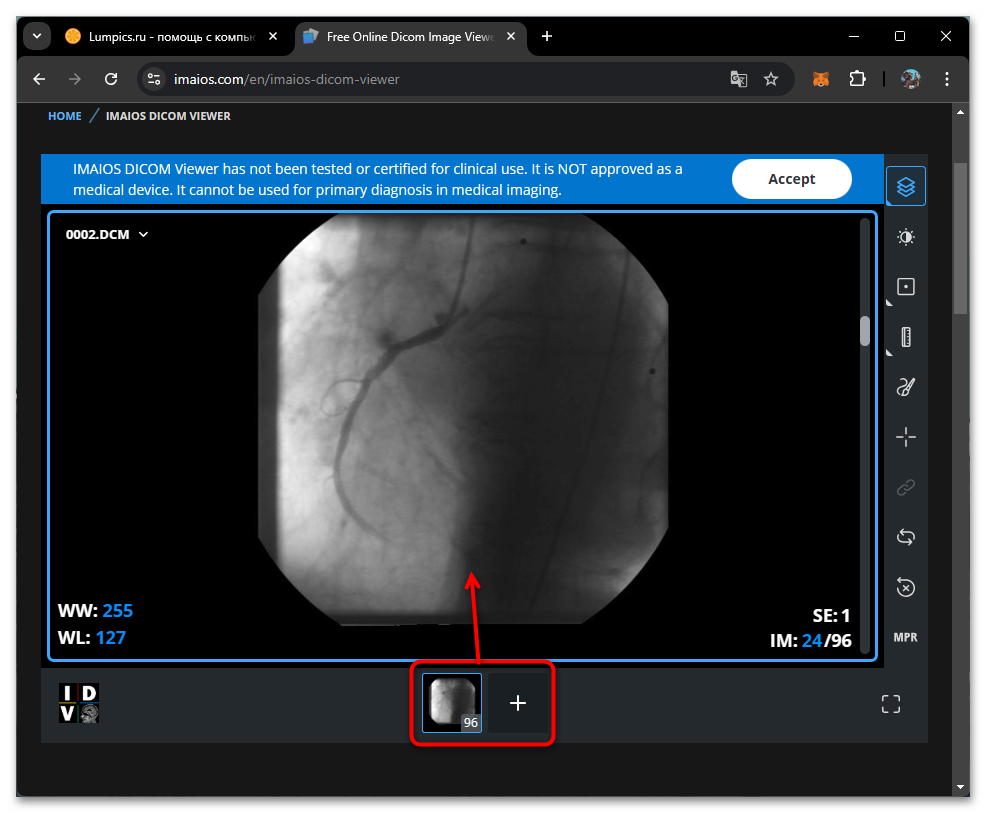
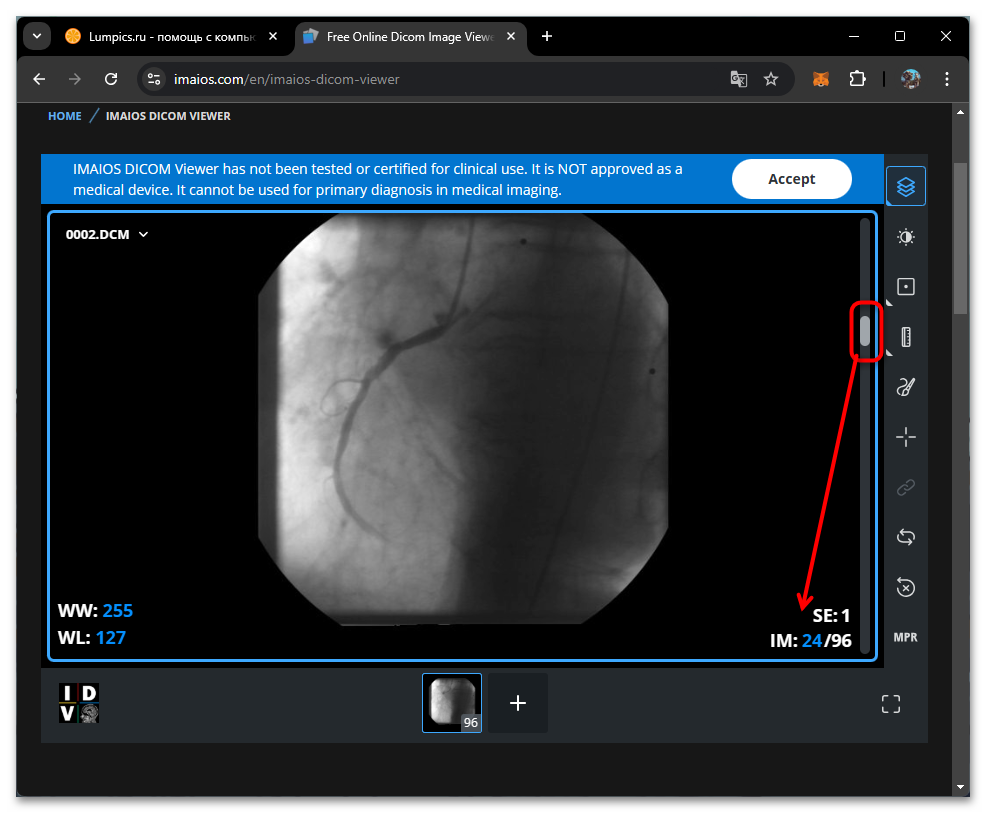
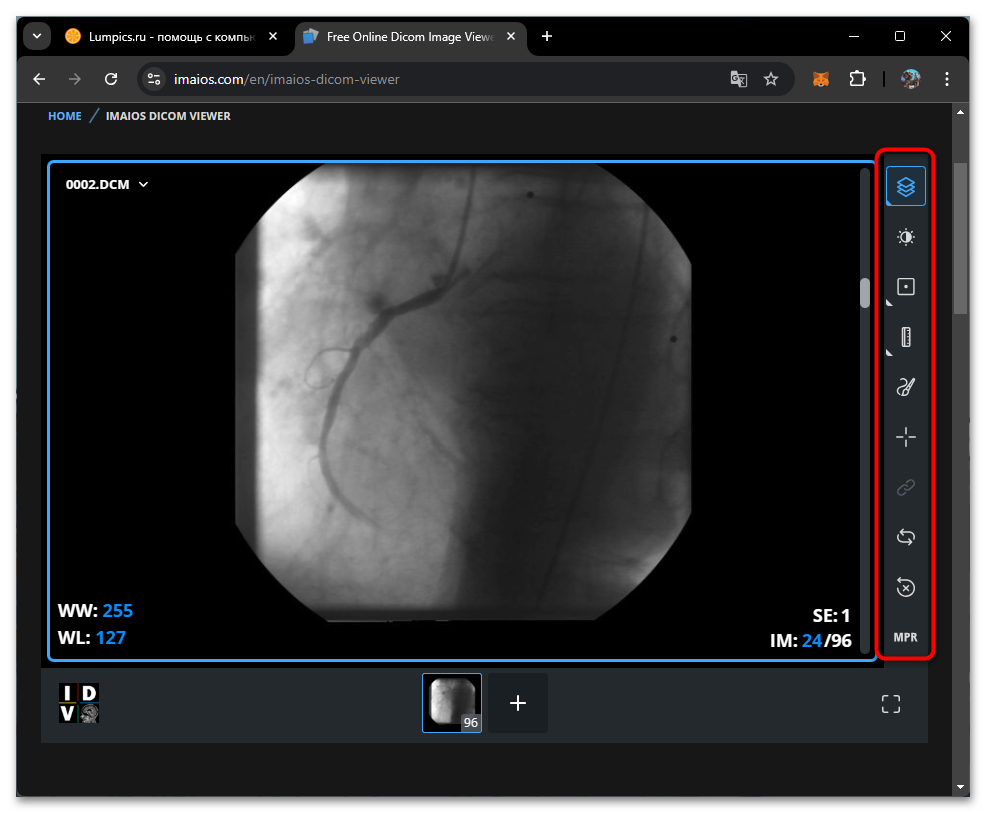
Способ 3: DICOM Library
DICOM Library выступает не только как средство просмотра медицинских изображений, но и как образовательная платформа с обширной библиотекой анонимизированных исследований. Сервис предоставляет удобные инструменты для загрузки и просмотра DICOM-файлов, а также возможность делиться изображениями с коллегами через защищенные ссылки. Особенностью платформы является поддержка просмотра больших серий изображений и наличие инструментов для базового анализа снимков.
- DICOM Library поддерживает большую библиотеку снимков, поэтому можете начать с них, если это требуется. Для загрузки своих файлов нажмите кнопку с соответствующим названием.
- Выбрав файл, вы получаете доступ к трем разным инструментам. Первый как раз предназначен для просмотра, поэтому перейдите по ссылке или нажмите кнопку «View».
- Отобразится новая вкладка, где сразу же можно начать просмотр содержимого DCM-кадров.
- Используйте панель воспроизведения, чтобы в любой момент остановить переключение кадров, выбрать любой из них или изменить скорость прокрутки.
- На панели ниже находится список доступных инструментов. Можно настроить сетку, сбросить позицию кадра, повернуть его, переключиться к любому другому изображению или использовать масштабирование.
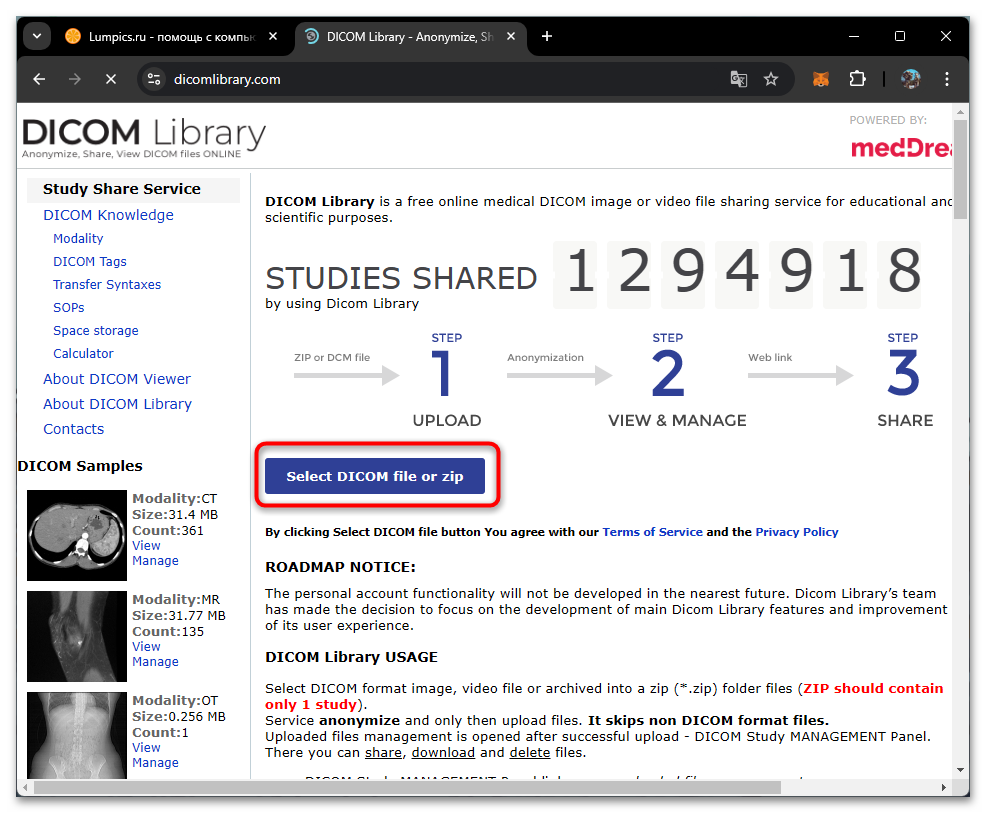
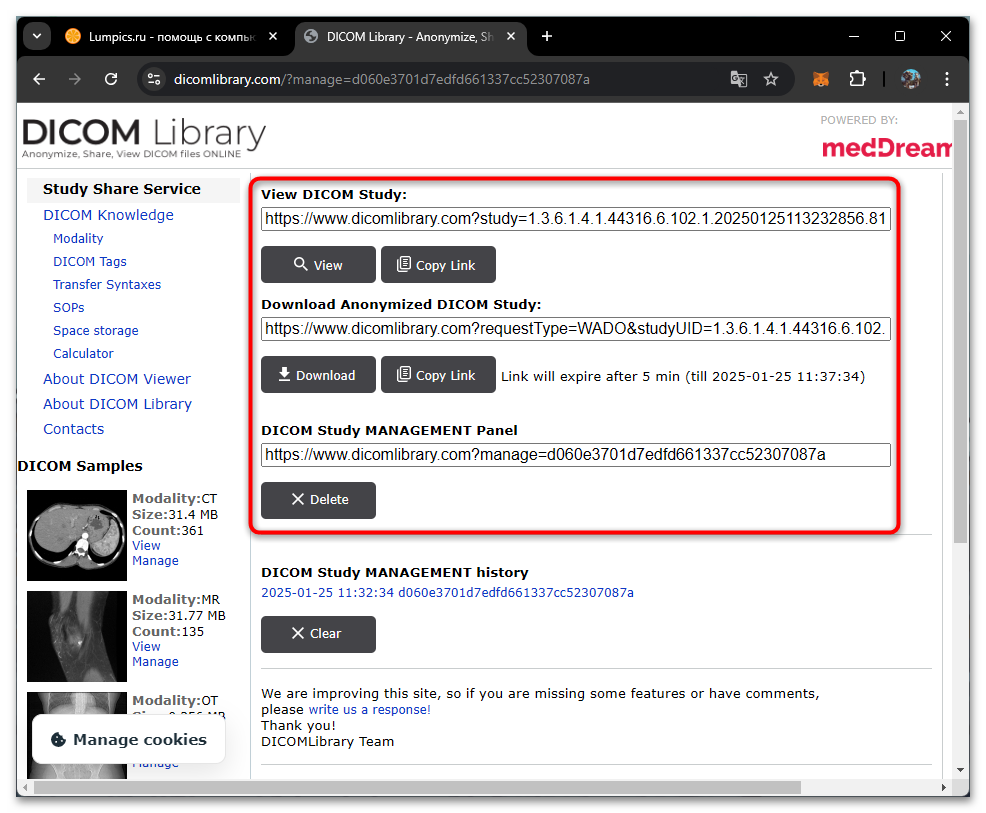
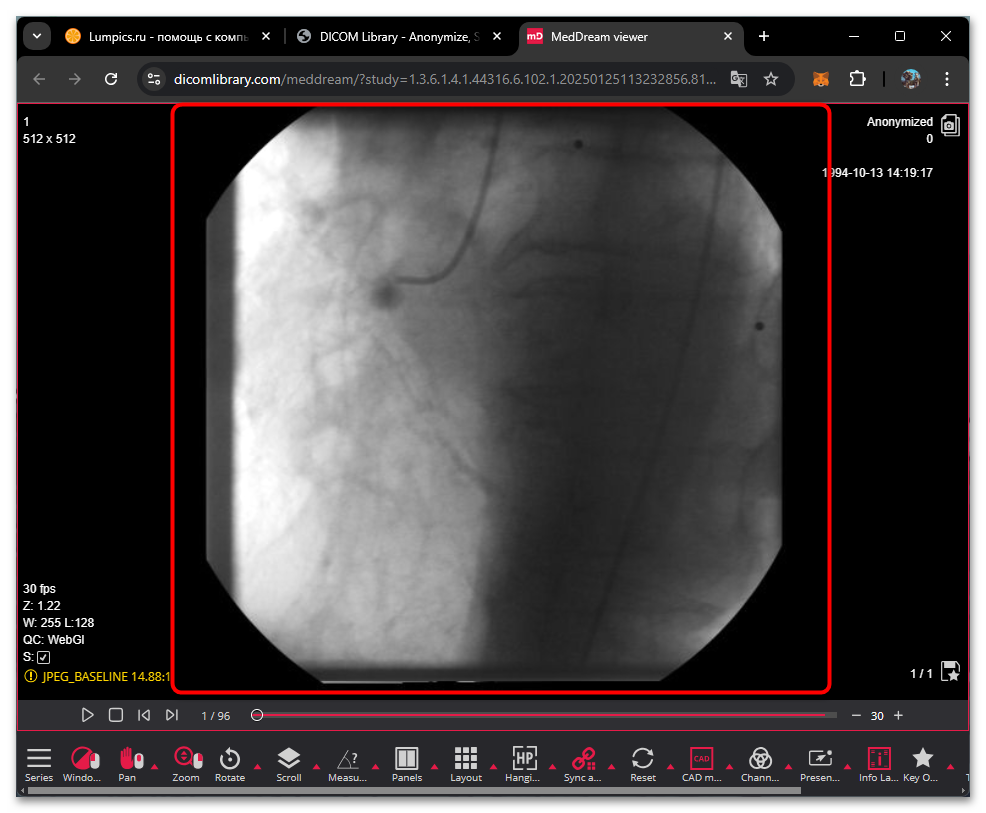
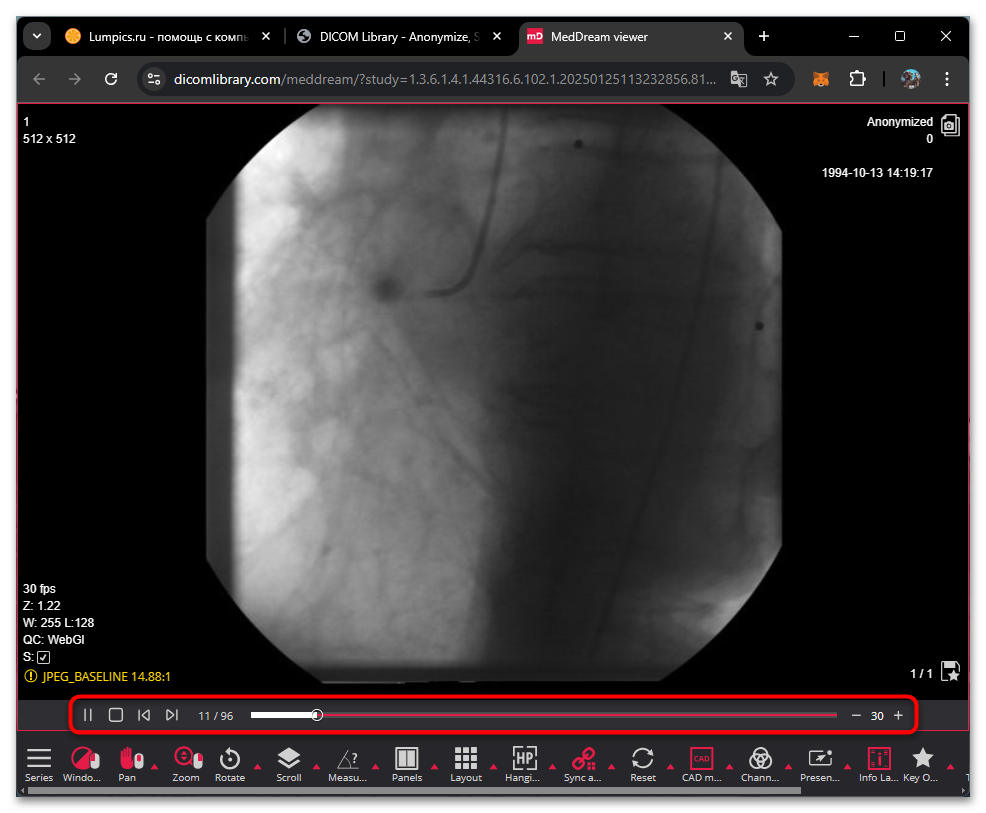
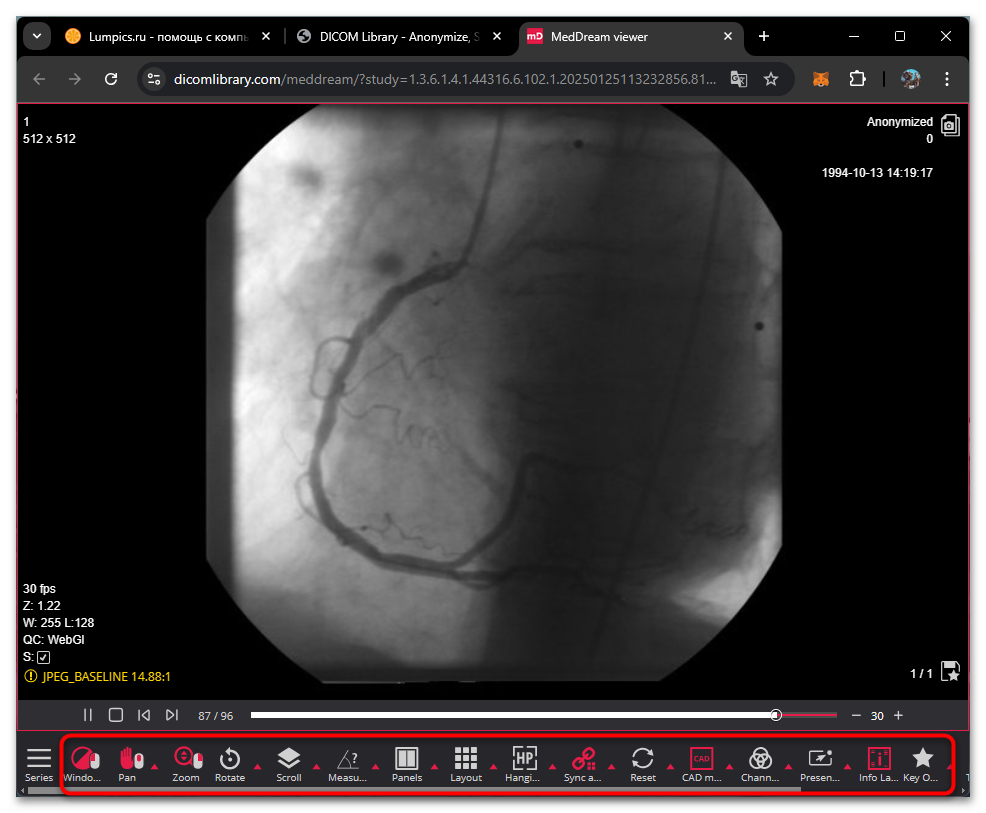
 Наша группа в TelegramПолезные советы и помощь
Наша группа в TelegramПолезные советы и помощь
 lumpics.ru
lumpics.ru

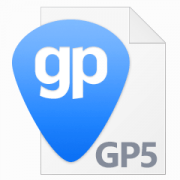
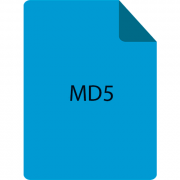
Задайте вопрос или оставьте свое мнение